Фърмуер Android OS чрез USB флаш устройство

- 4934
- 4
- Ray Ward
Приблизително 80% от всички смартфони и таблети, налични на пазара на мобилни устройства в операционната система Android. Той има редица предимства през останалите конкуренти, включително сравнително ниска цена, поради което Android е инсталиран дори на най -евтините устройства, както и възможността за фина настройка на системата. За разлика от собствениците на iPhone и iPad, не е необходимо да се свързвате със сервизния център, за да замените фърмуера. Ако внимателно изучавате инструкциите, това може да се направи сами.

Фърмуер на таблет или телефон чрез USB флаш устройство е достъпен без компютър.
Производителите на устройства се опитват да се борят, че не го правите сами, така че много често, когато се опитвате да мигате официални комунални услуги, могат да възникнат редица проблеми, сред които неправилна работа на софтуера и недостатъчни информационни инструкции. За щастие, занаятчиите на хората са разработили редица начини как да мигат таблет или смартфон с Android чрез флаш устройство. Използвайки ги, като цяло можете да направите без компютър или лаптоп.
В тази статия ще разгледаме два начина как да го направим правилно: Използване на режима на възстановяване на потребителя или чрез специализирано мобилно приложение.
Подготвителен етап
Изтеглете необходимите файлове
На първо място, трябва да изтеглите файловете, необходими за фърмуера. Кои?
- Фърмуер. Тъй като без компютър можете да мигате само персонализиран фърмуер, внимателно прочетете наличните опции за вашия смартфон или таблет. Проучете страниците на специализирани форуми, например 4pda. Обикновено оценката на най -популярния фърмуер е дадена там и когато използвате търсенето, можете да видите възможни клопки. Не пренебрегвайте този проблем и внимателно изучавайте всички възможни грешки. Понякога се случва неправилно пренесеният фърмуер да причини отказ за работа на някои елементи на устройството.
- RUT приложение. Не по -малко важна стъпка, тъй като няма да можете да извършвате всички необходими манипулации, ако правата на Super Sexman не бъдат получени на смартфон или таблет. Най -известният и с минимален процент на неработеща е полезността Kingroot. Можете да намерите линк в долната част на страницата.
- Тъй. Най -известното възстановяване са възстановяването на TWRP и възстановяването на CWM. Първият използва интерфейс със сензорно управление, докато вторият е много подобен на стандарта, но с по -широка функционалност. Можете да ги изтеглите от портала 4pda в тема, посветена на фърмуера на вашето устройство.
- Рекауре. Най -известните са мениджърът на ROM и Flashify. Все пак ще препоръчаме втората опция, тъй като той редовно се поддържа от разработчика.
Уверете се, че всички файлове са разположени в корена на флаш устройството. Програмите на програмите трябва да са APK формат, фърмуер - Zip и възстановяване - IMG.
Получаване на коренно десница
На първо място, е необходимо да се получат правата на супер потребителя, тъй като всички други действия ще зависят от тяхната наличност. Тъй като вече сме изтеглили Kingroot, ще го използваме.
- В настройките на таблета или смартфона активирайте инсталирането на приложения от неизвестни източници: Настройки - Сигурност - Неизвестни източници. Това е необходимо, за да се отвори възможността за инсталиране на програми, изтеглени извън магазина за приложения на Play Market.
- Инсталирайте приложението и го стартирайте.
- В менюто за комунални услуги се плъзнете в голям син бутон и изчакайте завършването на процедурата.
- Попълнете устройството. Системата трябва да се появи в системата за контрол на десния корен.
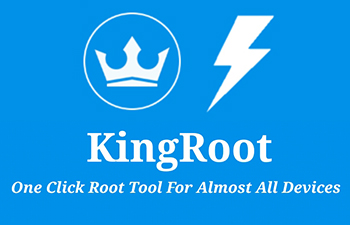
Инсталиране на възстановяване на трета страна
Следващата важна стъпка е да замените стандартния режим на възстановяване на потребителя. Това може да се направи с помощта на флаш или мениджър на ROM. Помислете за характеристиките на процеса за всеки от продуктите.
Flashify
- Инсталирайте софтуер, като намерите инсталационен файл в проводника на смартфон или таблет.
- При първото стартиране дайте разрешение за достъп до правата на суперполер.
- В основния прозорец на програмата изберете раздела Фърмуер и в него елемента „Изображение на възстановяването“.
- В прозореца, който се отваря, намерете файла, съхраняван в корена на флаш устройството, и го изберете.
- Буквално след няколко секунди ще видите уведомление за успешното завършване на инсталацията, а също така ще ви бъде предложено да се заредите в актуализирано възстановяване.
ROM мениджър
Ако сте избрали този продукт, имайте предвид, че от няколко години не са се актуализирали, а преводът на руски език не е най -пълен и правилен.
- Чрез файловете на файловете във вашата операционна система намерете инсталационния файл, инсталирайте програмата и го отворете.
- По принцип отидете на Настройката за възстановяване - Инсталирайте или актуализирайте възстановяването, за да стартирате менюто за изтегляне на файл REKAWAY.
- След като определите модела на вашето устройство, щракнете върху бутона за потвърждение, след което той веднага ще започне да го изтегля.
- Осигурете достъп до възхвала на RUT и изчакайте няколко секунди, за да завършите процедурата.
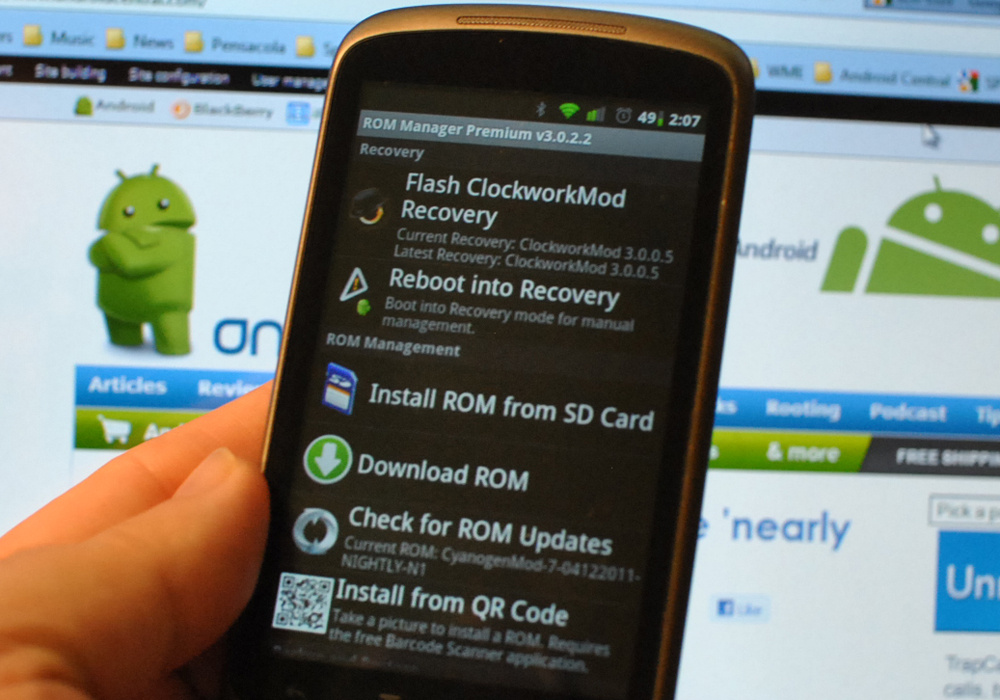
След като се извършват всички тези манипулации, вие напълно подготвихте устройството си за фърмуера.
Фърмуер чрез TWRP възстановяване
За да се възстанови възстановяването между елементите от менюто, натиснете екрана, както в обикновените изречения, и за да потвърдите операцията, трябва да нарисувате пръст върху лентата в долната част на прозореца.
- Стартирайте устройството в режим на възстановяване. Това обикновено се случва с затягане както на бутоните за силата на звука, така и на бутоните. Ако тази комбинация не работи, опитайте се да натиснете отделно увеличението или намаляването на обема.
- Изберете точка за почистване - Освен това поставете проверки близо до всички точки, с изключение на картата с памет.
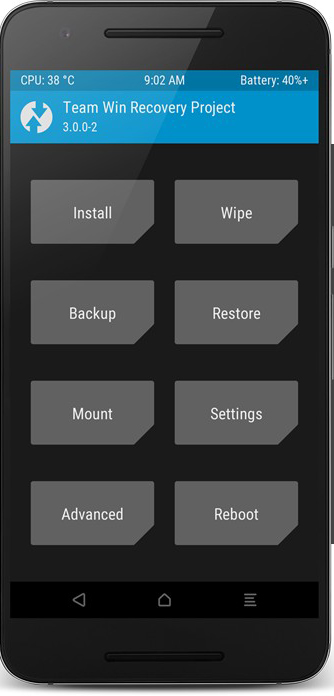
- Потвърдете действията, но след почистване, не рестартирайте устройството, тъй като операционната система е премахната и просто няма да видите нищо, освен емблемата на производителя.
- Върнете се в основното меню за възстановяване, изберете елемента „Инсталиране“, за да изберете вашия фърмуер.
- За да се покаже карта с памет, плъзнете по бутона „Избор на памет“.
- Намерете файла с фърмуера, изберете го, след което, след като стартирате пръст по лентата в долната част на екрана, потвърдете старта на фърмуера.
- След няколко минути системата ще ви предложи да рестартирате.
Моля, обърнете внимание, че първият път, когато системата може да се включи около 10 минути.
Фърмуер чрез CWM възстановяване
Когато използвате това възстановяване, трябва да се преместите между бутоните за силата на звука между елементите от менюто и да потвърдите действието чрез ключа за включване.
- Поставете устройството в възстановяване (прочетете повече в предишния параграф).
- Направете пълно нулиране на параметрите на смартфон или таблет. За да направите това, изберете Изтриване на данни/Фабрично нулиране - Да - Избършете всички потребителски данни.
- Върнете се в основния прозорец, след което изберете файла на фърмуера. За да направите това, отворете Install Zip - Изберете Zip от /SdCard и след като изберете файла, стартирайте фърмуера с командата да - инсталиране.
- Когато процедурата приключи, рестартирайте системата за рестартиране сега командата в обичайния режим.

Фърмуер чрез ROM мениджър
Ако сте използвали тази програма за инсталиране на възстановяването, с неговата помощ можете да мигате таблета през флаш устройството. Освен това не е нужно да помните последователността на преходите между менюто при възстановяване, тъй като полезността има удобно графично меню. Трябва буквално да натиснете няколко бутона.
- В менюто на програмата намерете реда "Инсталиране на ROM от SD картата", в прозореца на проводника, намерете файла на фърмуера и го изберете.
- За да почистите данните на устройството, поставете памет срещу линията „Изтриване на данни и кеш“.
- Плъзнете бутона „Презареждане и инсталиране“, след което програмата прави всичко самостоятелно.
Заключение
На пръв поглед независим фърмуер на таблета или телефона Android може да плаши. Но всъщност не е толкова страшно, колкото може да изглежда. Ако не сте доволни от работата на вашето устройство, можете лесно да замените неговия фърмуер. В коментарите, моля, посочете кой от описаните методи, които сте използвали.
- « Ubuntu Remote Desktop възможни опции за връзка
- Всичко за архивирането и възстановяването на данни »

